Strömbesparing för bildskärmar
Du kan separera strömbesparing för bildskärmen från den övergripande strömbesparingen i systemet genom det grafiska gränssnittet till Dtpower. När du ändrar inaktivitetstiden för bildskärmen, påverkar det endast bildskärmen. Inaktivitetstiden för de andra enheterna och systemet förblir som angetts i rutan Inaktiv tid för enheten innan strömsparläget startas.
När skärmen släcks kan en del bildskärmar stängas av, för att sedan slås på när du använder systemet igen. Andra bildskärmar släcker bara skärmen, men stängs inte av.
Strömbesparing för arbetsstationer med två bildskärmar hanteras också genom Dtpower. Båda skärmarna får i detta fall samma inställning.
Obs!
I tidigare versioner av Solaris hanterades strömbesparing av bildskärmar genom alternativen för skärmsläckarna i fönstersystemet snarare än genom programmet Dtpower. Så är inte längre fallet. Strömbesparing av bildskärmen såväl som skivminnet och systemet hanteras nu med hjälp av programmet Dtpower.
Så här ändrar du strömbesparing för bildskärmar
-
Starta Dtpower.
Grundfönstret för Dtpower visas.
-
Välj Mer i grundfönstret i Dtpower.
Snabbredigeringsfliken visas.
-
Markera knappen Bildskärmar - Åsidosätt inaktiv tid för enheten för.
Nedrullningslistan för inaktivitetstid för bildskärmar aktiveras.
Figur 23–6 Nedrullningslista över inaktivitetstid för skivminnen
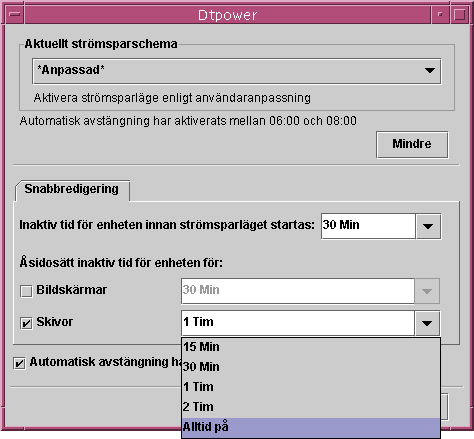
-
Välj en tid från nedrullningslistan över inaktivitetstider eller skriv in ett unikt värde i textrutan.
Du måste lämna ett blanksteg mellan värdet och den enhet du anger. Förkorta enheterna till Sek, Min eller Tim. Decimalvärden är tillåtna. Om du till exempel anger 1,5 Tim sätts inaktivitetstiden för bildskärmen till 90 minuter.
Om du anger ett nytt värde läggs det till i listan och kan väljas nästa gång du använder nedrullningslistan. Värdet visas i det format som du angav i textrutan.
-
Klicka på OK.
Så här aktiverar du bildskärmen igen
Bildskärmen får ström igen, men ditt fönster kan vara låst. Alternativet skärmlåsning hanterar du med Inställningar i CDE. Till skillnad från i tidigare versioner sköts skärmlåsning numera utanför strömbesparingsprogrammet. Om ditt fönster är låst anger du lösenordet för att återgå till skrivbordet.
- © 2010, Oracle Corporation and/or its affiliates
